Notas de implementación de Canvas en ESPAÑOL (17-08-2022)
Las implementaciones de Canvas tienen modificaciones de códigos destinadas a reparar fallas, mejorar el rendimiento y prepararse para nuevas funcionalidades. Estas implementaciones se realizan cada dos semanas y se pueden probar en el entorno beta antes de la fecha de implementación de producción indicada en el título de este documento.
Las notas de implementación indican cambios importantes en la implementación por funcionalidad. Para ver la funcionalidad de acuerdo con el rol de usuario, consulte Funcionalidades de Canvas por rol de usuario.
Los errores corregidos están en problemas conocidos. Por problemas relacionados resueltos en esta implementación, ver etiqueta de errores conocidos del 17/08/2022.
|
Registro de cambios de notas de implementación
- Actualizaciones de la interfaz
- Editor de contenido enriquecido
- Alinear las etiquetas de texto de las opciones
- Opción de deshabilitar la vista previa del enlace del documento
- Configuraciones de la cuenta
- Autenticación
- Configurar la actualización del proveedor de autenticación
Actualizaciones de la interfaz |
Editor de contenido enriquecido
Alinear las etiquetas de texto de las opciones
|
Rol del usuario y enlace del resumen |
Todos los usuarios | Funcionalidades de Canvas por rol de usuario |
|
Áreas de funcionalidades afectadas |
Editor de contenido enriquecido |
Resumen
En el Editor de contenido enriquecido, las opciones de alineación incluyen etiquetas de texto.
Beneficio del cambio
Esta actualización mejora la accesibilidad y la claridad para los usuarios en las opciones de alineación del Editor de contenido enriquecido.
Flujo de trabajo de la funcionalidad
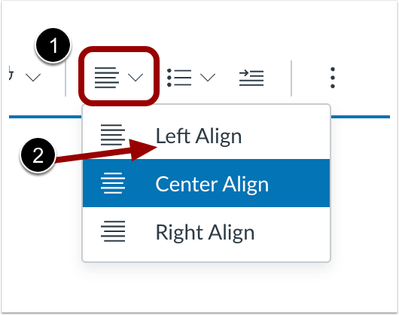
En el Editor de contenido enriquecido, haga clic en el botón de Alinear. [1] Las opciones de alineación incluyen texto. [2]
Opción de deshabilitar la vista previa del enlace del documento
|
Rol del usuario y enlace del resumen |
Todos los usuarios | Funcionalidades de Canvas por rol de usuario |
|
Áreas de funcionalidades afectadas |
Editor de contenido enriquecido |
|
Mensajería sobre idea relacionada |
No permitir la vista previa de los archivos, ni superpuesta ni en línea |
Resumen
Al cargar un documento mediante el Editor de contenido enriquecido, los usuarios pueden desactivar la vista previa.
Beneficio del cambio
Esta actualización permite a los usuarios la opción de desactivar la vista previa de un enlace de documento y forzar su descarga.
Flujo de trabajo de la funcionalidad
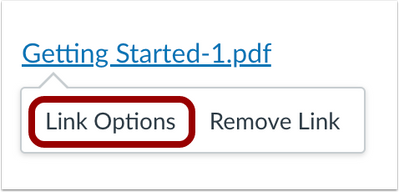
Una vez cargado el documento, haga clic en Opciones de enlace.
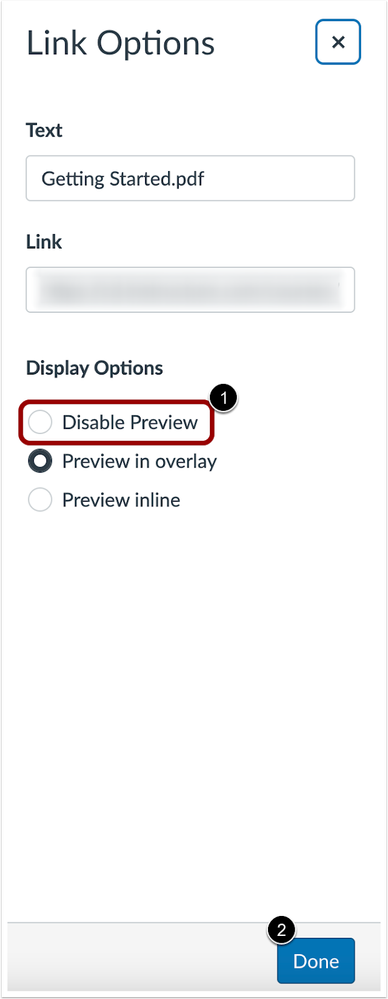
En Opciones de enlace (Link options), haga clic en Desactivar vista previa (Disable preview) [1] y, luego, haga clic en Listo (Done).[2]
Información adicional
La vista previa Superposición es la selección por defecto para los nuevos enlaces.
Configuraciones de la cuenta |
Autenticación
Configurar la actualización del proveedor de autenticación
|
Rol del usuario y enlace del resumen |
Administrador | Funcionalidades de Canvas por rol de usuario |
|
Afecta la interfaz del usuario |
Sí |
|
Áreas de funcionalidades afectadas |
Configuraciones de la cuenta, Autenticación |
Resumen
En la página de Autenticación de la navegación de la cuenta, la sección MFA Obligatoria muestra opciones adicionales en un formato de botón de radio.
Nota: Para habilitar la autenticación de múltiples factores, comuníquese con el gestor de éxito del cliente de la institución. Una institución puede solicitar la activación de la autenticación de múltiples factores con una de las tres opciones: obligatoria para los administradores, obligatoria para todos los usuarios u opcional para todos los usuarios.
Beneficio del cambio
Esta actualización permite a los administradores configurar los proveedores de autenticación para que omitan la Autenticación de múltiples factores de Canvas y así evitar que los usuarios sean desafiados por la MFA tanto para el proveedor como para Canvas.
Flujo de trabajo de la funcionalidad
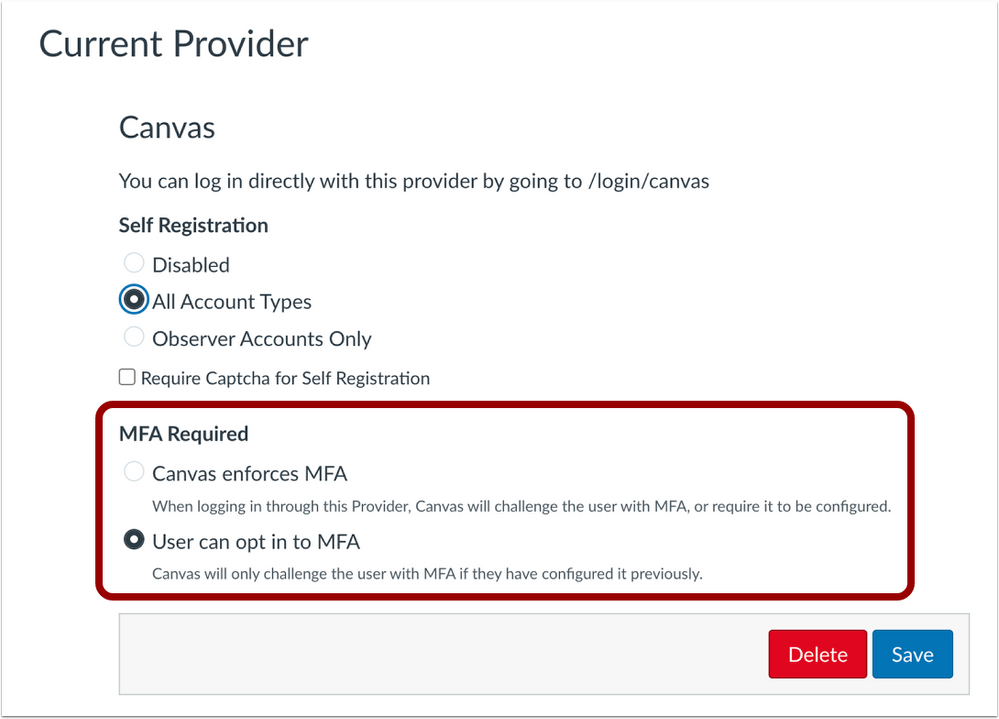
Cuando la MFA esté activada, en la página de Autenticación de navegación de la cuenta y Canvas sea el proveedor de MFA, haga clic en Canvas aplica MFA o Usuario puede optar por MFA.
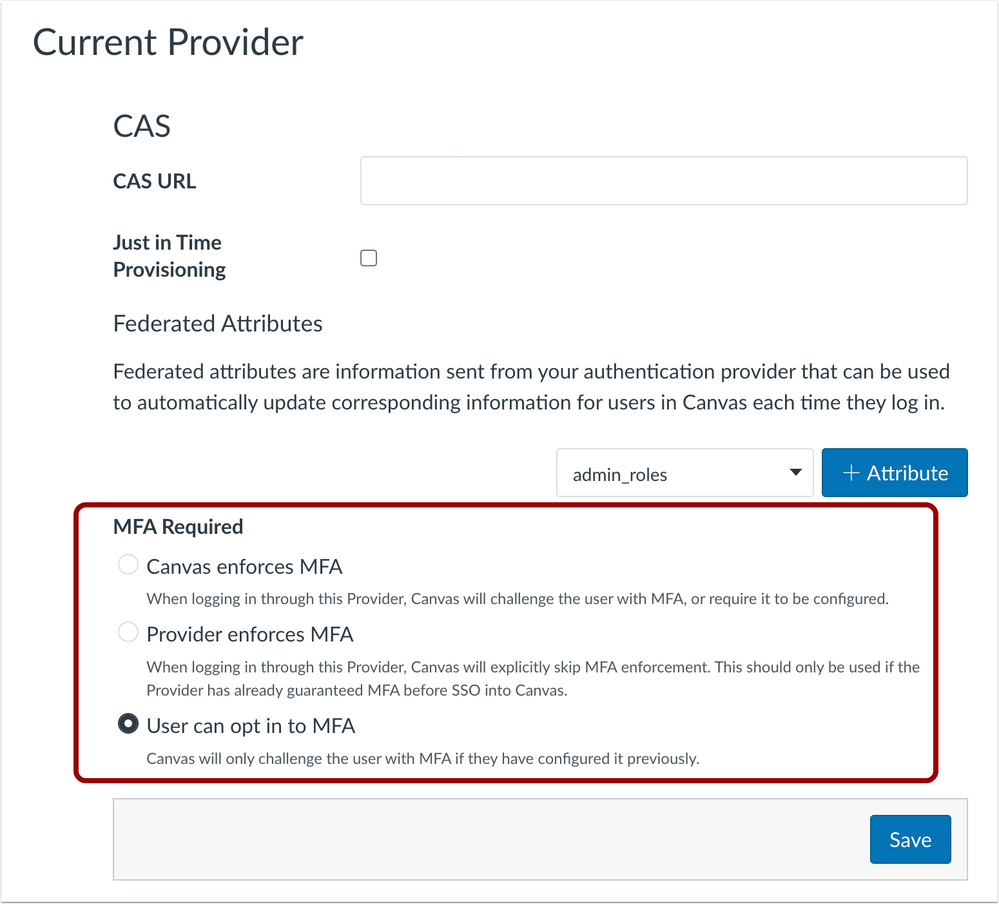
Cuando la MFA esté activada y se utilice otro proveedor de autenticación, haga clic en Canvas aplica MFA (Canvas enforces MFA), Proveedor aplica MFA (Provider enforces MFA) o Usuario puede optar por MFA (User can opt-in to MFA).
Notas:
La opción Canvas aplica MFA (Canvas enforces MFA) es funcionalmente equivalente a la casilla de verificación de la interfaz de usuario (IU) heredada para la MFA obligatoria; todas las cuentas que anteriormente tenían la casilla de verificación heredada de MFA obligatoria tienen esta opción seleccionada.
La nueva opción Proveedor aplica MFA (Provider enforces MFA) permite configurar explícitamente un proveedor de autenticación para que Canvas no cuestione a los usuarios con la MFA; esto solo debería utilizarse si se sabe que los usuarios ya son cuestionados por la MFA por el proveedor de autenticación.
La opción Usuarios pueden optar por MFA (Users can opt in to MFA) es funcionalmente equivalente a que la casilla de verificación de la MFA obligatoria heredada esté deshabilitada; todas las cuentas que anteriormente tenían la casilla de verificación heredada de la MFA obligatoria deshabilitada tienen esta opción seleccionada.
Información adicional
El gestor de éxito del cliente de su institución puede configurar la MFA de la siguiente manera: Desactivada, Opcional, Obligatoria para los administradores y Obligatoria.
Si la MFA está desactivada, todas las opciones de los botones de opción están ocultas tanto para Canvas como para otros proveedores de autenticación. Si la MFA es obligatoria, todas las opciones de radio están ocultas para los proveedores de Canvas, y el usuario puede optar por una MFA oculta para otros proveedores de autenticación.
Registro de cambios de notas de implementación
| Fecha | |
|---|---|
| 08/08/2022 |
Funcionalidad actualizada
|
| 05/08/2022 | Notas de implementación publicadas |
